این wikiHow به شما می آموزد که چگونه پیامهای شخصی را که در فیس بوک دوست نیست بخوانید.
گام
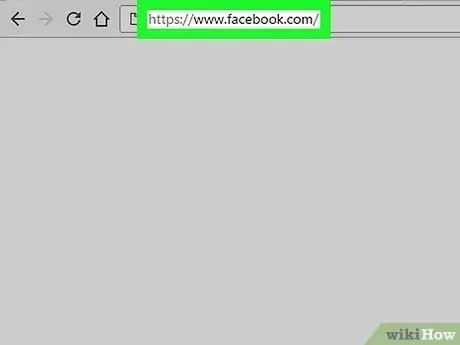
مرحله 1. از https://www.facebook.com دیدن کنید
صفحه News Feed نمایش داده می شود.
اگر صفحه ورود به جای News Feed ظاهر شد ، نام کاربری و رمز عبور خود را در فیلدهای ارائه شده وارد کنید ، سپس روی دکمه کلیک کنید وارد شدن.
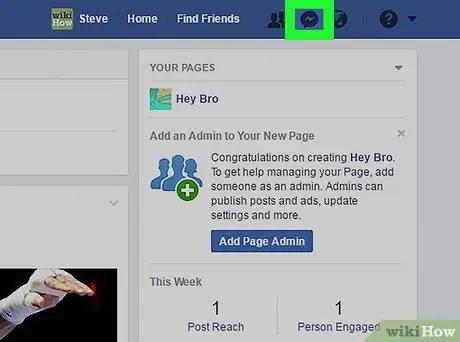
مرحله 2. روی Messenger کلیک کنید
در سمت چپ صفحه ، تحت "اخبار خبری" قرار دارد. صفحه فیس بوک مسنجر باز می شود.
همچنین می توانید با مراجعه به https://www.messenger.com در مرورگر وب به مسنجر دسترسی پیدا کنید
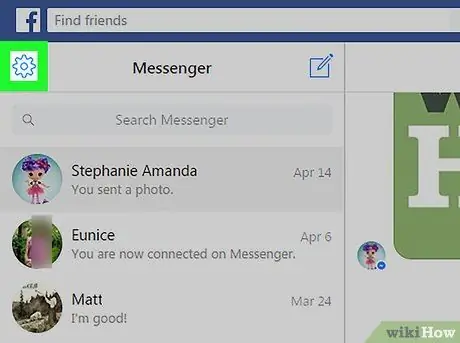
مرحله 3. روی نماد تنظیمات کلیک کنید
این نماد چرخ دنده در گوشه سمت چپ بالای پنجره مسنجر است.
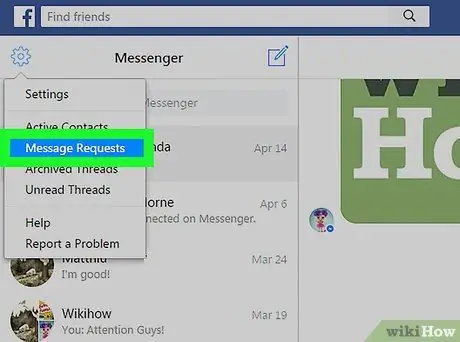
مرحله 4. روی Messages Requests کلیک کنید
لیستی از پیام های ارسال شده توسط افرادی که در فیس بوک با آنها ارتباطی ندارید ظاهر می شود.
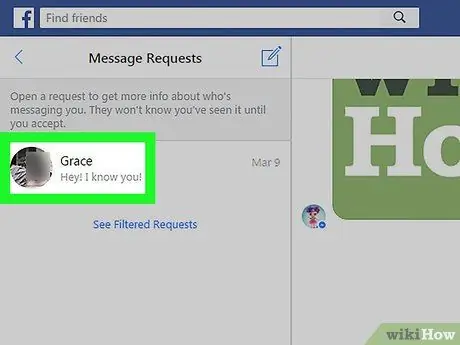
مرحله 5. روی پیامی کلیک کنید تا محتویات آن باز شود
فرستنده نمی داند که آن را خوانده اید ، مگر اینکه روی دکمه کلیک کنید تایید کنید در انتهای پیام
- کلیک چشم پوشی در انتهای پیام اگر می خواهید پیام را بایگانی کنید بدون اینکه به فرستنده اطلاع دهید که آن را خوانده اید.
- کلیک به درخواست های فیلتر شده مراجعه کنید (در انتهای لیست درخواست پیام قرار دارد) اگر می خواهید پیامهایی را نشان دهید که فیس بوک فکر نمی کند لازم است آنها را ببینید (مانند هرزنامه ها و کلاهبرداری های احتمالی).







